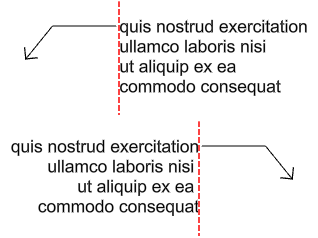Estilos de anotación
| Barra de herramientas | Menú |
|---|---|
|
|
Archivo Propiedades |
Las propiedades de anotación administran las opciones de texto, cotas y directrices del modelo actual.
Estilos de anotación
Actual
Marca el estilo actual. Haga clic en botón para definir un estilo diferente como actual.
Estilos de anotación
Lista los estilos de anotación definidos en el modelo.
Nueva
Crea un nuevo estilo de anotación basado en un estilo existente o en un estilo predeterminado.
Véase: Convenciones de nomenclatura en Rhino
Igualar
Copia todas las opciones de un estilo en el estilo seleccionado.
Importar
Importa los estilos de anotación de un archivo .3dm en el documento actual.
Editar
Abre la página de definición de Estilos de anotación para el estilo seleccionado.
Eliminar
Elimina el estilo seleccionado.
Advertencia
Las anotaciones que utilicen este estilo también se eliminarán.
Activar escalado de espacio del modelo
Cuando esta opción está activada, las anotaciones se multiplican por el valor de Escala de espacio del modelo.
Por ejemplo, cuando la altura del texto de anotación es de 2.0 unidades y el factor de escala de espacio del modelo es de 0.5, la altura del texto de anotación en las vistas de modelo será de 1.0 unidad.
Activar escalado de espacio de diseño
Cuando esta opción está activada, el texto de anotación y las flechas de las vistas de detalle se mostrarán en un tamaño estático en las vistas de diseño, independientemente del porcentaje de zoom de las vistas de detalle.
Flujo de trabajo recomendado
-
Defina una altura de fuente adecuada para los diseños en el estilo de anotación.
Si la fuente se ve demasiado grande o pequeña en las vistas del modelo...
-
Active la opción Activar escalado de espacio del modelo si está desactivada.
-
Cambie la Escala de espacio del modelo.
- El comando Abrir desactiva el Escalado de espacio de diseño cuando los archivos DWG/DXF se abren en Rhino.
Página de estilo de anotación
La página de estilo de anotación tienas todas las opciones en el estilo de anotación seleccionado.
Nombre de estilo
Nombre del estilo de anotación seleccionado.
Véase: Convenciones de nomenclatura en Rhino
Escala de espacio del modelo
El tamaño de visualización es el producto del tamaño del componente (como el tamaño de la flecha o la altura del texto) y el valor de la Escala de espacio del modelo.
Normalmente es la inversa de la escala de impresión. La altura de texto, la extensión de la línea de referencia, la distancia de desfase de la línea de referencia y la longitud de la flecha se multiplican por este número.
Altura de texto ajustada
Muestra la altura del texto después del ajuste.
Escalar todos los tamaños
Especifica un factor de escala para cambiar el tamaño de todos los elementos de anotación.
Fuente
Fuente
Apariencia del texto.
-
Haga clic para abrir la lista desplegable y escriba la letra inicial de una fuente para encontrarla rápidamente.
-
Haga clic en el control de fuente dos veces y mueva la rueda del ratón para seleccionar una fuente con vista previa.
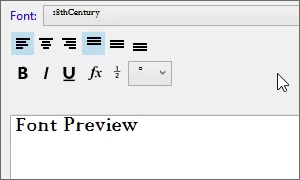
-
Si en el sistema actual no se encuentra una fuente que utiliza una anotación:
Se le preguntará cuando se abra el modelo.
Active la casilla "No volver a mostrar este mensaje" del cuadro de diálogo de advertencia para dejar de detectar las fuentes que faltan.
Para volver a activar la detección de fuentes que faltan, active Rhino.Warnings.MissingFontWarning en Opciones de Rhino > Avanzadas.
La anotación se mostrará en las vistas con una fuente reemplazadaza.
La fuente que falta aparece como "(no instalada)" en la lista de fuentes.
B
Cambia la fuente a negrita.
Los estilos cursiva y subrayado deben definirse como propiedades individuales.
Altura
Altura del texto en unidades del modelo.
Espacio entre texto y cota
Tamaño de la separación entre el texto y la línea de cota y tamaño del margen de la Máscara.
 El texto se lee en la dirección de escritura cuando se ve desde atrás
El texto se lee en la dirección de escritura cuando se ve desde atrás
Hace que el texto nunca se muestre al revés o de derecha a izquierda.
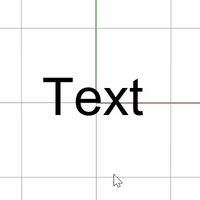
Cuando esta opción está activada...
-
El texto no se puede rotar a 180 grados.
-
El texto se puede girar cuando se descompone en curvas.
-
Esta opción se ignora cuando se descomponen archivos DWG/DXF. Más información...
Máscara
Rodea el texto con un color opaco.
Ninguno
Desactiva la máscara.
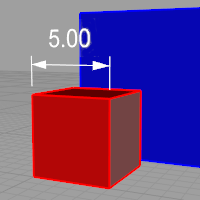
Fondo
Define el color de fondo de la vista con el color de máscara.
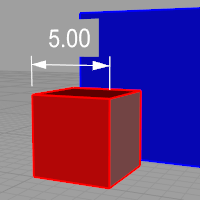
Color sólido
Seleccione el color de máscara mediante el cuadro de diálogo Seleccionar color.
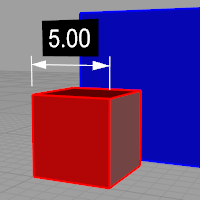
Color de máscara
Cuando la Máscara esté definida en Color sólido, haga clic para cambiar el color.
Márgenes de máscara
Ancho del área en blanco alrededor del texto.
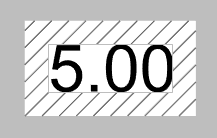
Marco alrededor de texto
Define la forma que encierra el texto de cota con las siguientes opciones: Sin marco (izquierda), Marco rectangular (centro), o Marco de cápsula (derecha). La opción Márgenes de máscara controla la distancia entre el texto y la forma.
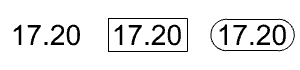
Alineación del texto
 Texto alineado a la izquierda
Texto alineado a la izquierda
Define la alineación del texto horizontal a la izquierda.

 Texto alineado al centro
Texto alineado al centro
Define la alineación del texto horizontal en el centro.

 Texto alineado a la derecha
Texto alineado a la derecha
Define la alineación del texto horizontal a la derecha.

 Texto alineado arriba
Texto alineado arriba
Define la vertical del texto en la parte superior.

 Texto alineado en el medio
Texto alineado en el medio
Define la alineación vertical del texto en el medio.

 Texto alineado abajo
Texto alineado abajo
Define la alineación vertical del texto en la parte inferior.

Ajustar texto
Auto
Determina automáticamente donde se coloca el texto.
Interior
Las texto se sitúa dentro de las líneas de cota.
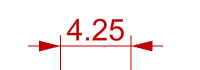
Derecha
El texto se sitúa fuera y a la derecha de las líneas de cota.
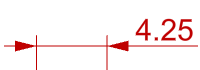
Izquierda
El texto se sitúa fuera y a la izquierda de las líneas de cota.
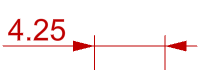
SeñalIzquierda/SeñalDerecha
SeñalIzquierda y SeñalDerecha se seleccionan automáticamente en función de dónde elija colocar la línea de cota. Si elige a la izquierda, se selecciona SeñalIzquierda. Si elige a la derecha, se selecciona SeñalDerecha. Cuando la cota se modifica y el texto de cota ya no se ajusta en las líneas de extensión, el texto de cota se mueve al lado izquierdo o derecho.
|
|
|
|
SeñalIzquierda
|
SeñalDerecha
|
 Horizontal a la vista
Horizontal a la vista
El texto siempre está plano respecto a la pantalla. Desmarque esta opción si necesita orientar el texto en las vistas.
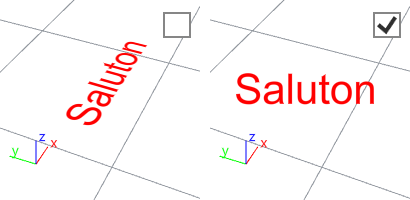
Texto de cota
Estas opciones determinan cómo se muestra el texto de las cotas lineales y angulares.
 Horizontal a la vista
Horizontal a la vista
El texto siempre está plano respecto a la pantalla.
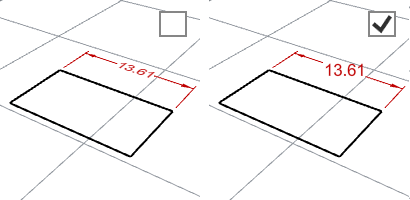
En la línea
Corta la línea de cota y sitúa el texto en el centro.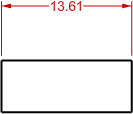
Encima de la línea
Sitúa el texto encima de la línea de cota. Rota el texto para alinearlo con la línea de cota.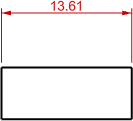
Alineada
Dibuja el texto alineado con la línea de cota.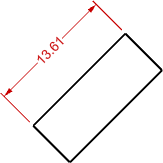
Horizontal
Dibuja el texto horizontal, independientemente de la dirección de la línea de cota.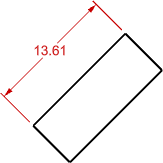
Texto de cota de radio
Estas opciones determinan la radialidad del texto de cota.
 Horizontal a la vista
Horizontal a la vista
El texto siempre está plano respecto a la pantalla.
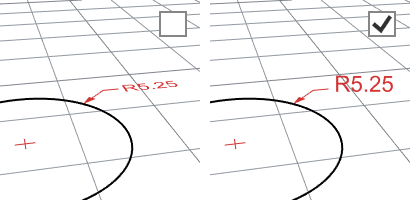
En la línea
Corta la línea de cota y sitúa el texto en el centro.
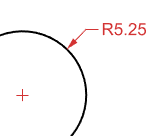
Encima de la línea
Sitúa el texto encima de la línea de cota. Rota el texto para alinearlo con la línea de cota.
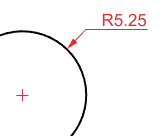
Horizontal
Dibuja el texto horizontal, independientemente de la dirección de la línea de cota.
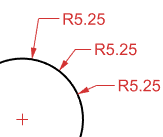
Alineada
Dibuja el texto alineado con la línea de cota.
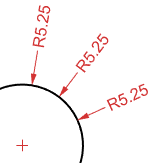
Extensión de la línea de cota
Distancia en que se extiende la línea de cota después de las líneas de referencia).
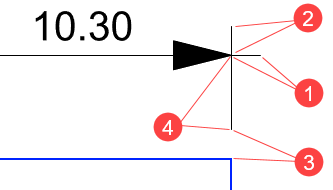
Extensión de línea de cota (1), Extensión de la línea de referencia (2), Desplazamiento de línea de referencia (3), Extensión de longitud fija (4).
Extensión de la línea de referencia
Extensión de la línea de referencia situada sobre la línea de cota.
Desplazamiento de la línea de referencia
Distancia desde el punto de cota del objeto hasta el inicio de la línea de referencia.
 Extensión de longitud fija
Extensión de longitud fija
Especifica una longitud de extensión para todas las cotas.
 Suprimir extensión 1:
Suprimir extensión 1:
Desactiva la visualización de la primera línea de extensión. Depende de la dirección en la que se dibujó la cota.
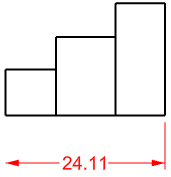
 Suprimir extensión 2:
Suprimir extensión 2:
Desactiva la visualización de la segunda línea de extensión. Depende de la dirección en la que se dibujó la cota.
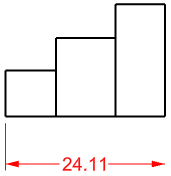
Espaciado de línea base
Distancia predeterminada entre las líneas de cota cuando se usan cotas de línea base.
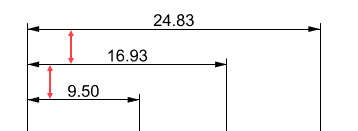
Estilo de marca central
Define el estilo de la marca central para las cotas de radio y de diámetro
Ninguno
No se dibuja ninguna marca central.

Marca
Se dibuja una marca en forma de cruz en el centro del radio o diámetro.
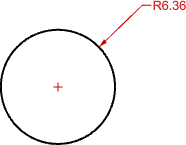
Marca y líneas
Marca en forma de cruz y líneas que extienden hasta más allá de los bordes del objeto.
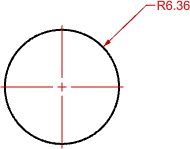
Separador de decimales
"." Punto / "," Coma
Elija si desea seleccionar un punto o una coma como separador de decimales.
Flecha 1 / 2
 Flecha
Flecha
 Punto de anotación
Punto de anotación
 Marca
Marca
 Flecha corta
Flecha corta
 Flecha abierta
Flecha abierta
 Rectángulo
Rectángulo
 Flecha delgada
Flecha delgada
 Flecha más delgada
Flecha más delgada
Flecha de usuario
Utiliza un bloque previamente definido como punta de flecha.
Esta opción no está disponible cuando no existen bloques en el modelo.
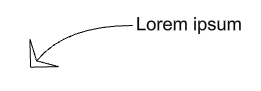
Para crear un bloque para representar la punta de flecha
- Dibuje los elementos de flecha.
- Cree un bloque a partir de la geometría.
Nota
-
El punto base del bloque de punta de flecha determina cómo se coloca la punta de flecha en el extremo de una línea de cota o de una directriz. En la siguiente ilustración:
(1) El punto base del bloque de punta de flecha se coloca en la punta de la curva de la punta de flecha. La línea de cota atraviesa la flecha.
(2) El punto base del bloque de punta de flecha se coloca al final de la curva de la punta de flecha. La línea de cota no atraviesa la flecha.
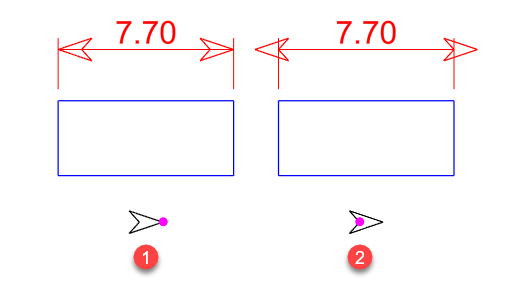
Si quiere que la punta de la flecha se coloque exactamente en una posición, es mejor colocar el punto base de la punta de flecha en la punta.
- Utilice las funciones Por objeto, Por capa y Por objeto principal del comando Bloque para controlar el aspecto de la flecha.
Sin flecha
No se dibuja ninguna flecha.
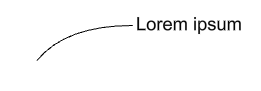
Tamaño de flecha
Longitud de la punta de flecha desde la punta hasta el final.
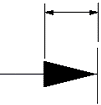
Ajustar flecha
Cuando no hay suficiente espacio para las flechas, se puede forzar su posición.
Auto
Determina automáticamente donde se colocan las flechas.
Interior
Las flechas se sitúan dentro de las líneas de cota.
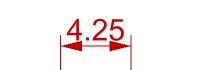
Exterior
Las flechas se sitúan fuera de las líneas de cota.
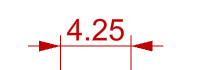
Dibujar línea de cota entre líneas de extensión si las flechas están afuera[Ref: RH-52941]
Fuerce el dibujado de la línea de cota cuando las flechas están en el exterior.
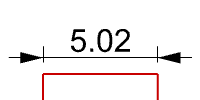
Unidades que utilizan las cotas lineales.
Unidad - Formato
Unidad y formato del estilo de anotación.
Factor de longitud
Las distancias de las cotas se multiplican por este valor.
Resolución lineal
Establece el número de decimales para la visualización de distancia.
Redondeo
Redondea la cota al valor más cercano de la lista.
Prefijo/Sufijo
Texto que se añade antes y después del texto de cota.
El prefijo y el sufijo solo se muestran cuando la cadena de texto de cota contiene "<>".
Supresión cero
Desactiva la visualización de los ceros en el inicio o final de la cota.
Sin supresión cero
0.560
Insertar ceros iniciales
560
Insertar ceros finales
0.56
Suprimir ceros iniciales y finales
.56
 Usar unidades alternativas
Usar unidades alternativas
Muestra las segundas unidades en cotas lineales.
Unidad - Formato
Unidad y formato del estilo de anotación.
Factor de longitud
Las distancias de las cotas se multiplican por este valor.
Resolución lineal
Establece el número de decimales para la visualización de distancia.
Redondeo
Redondea la cota al valor más cercano de la lista.
Prefijo/Sufijo
Texto que se añade antes y después del texto de cota.
El prefijo y el sufijo solo se muestran cuando la cadena de texto de cota contiene "<>".
Supresión cero
Desactiva la visualización de los ceros en el inicio o final de la cota.
Sin supresión cero
0.560
Insertar ceros iniciales
560
Insertar ceros finales
0.56
Suprimir ceros iniciales y finales
.56
 Unidades alternativas por debajo de
Unidades alternativas por debajo de
Muestra unidades alternativas en el otro lado de las líneas de cota.
Formato de fracción apilada
No apilar
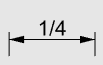
Apilar en horizontal
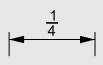
Escala de altura apilada (%)
Porcentaje de escala de la altura del texto de cota en el formato horizontal apilado.
Unidades angulares
Véase: Math Planet
Grados decimales
Grados decimales. Medida de un ángulo plano, definido para que una rotación completa sea de 360 grados.
Grados/minutos/segundos
Grados/minutos/segundos.
Radianes
Unidad de ángulo que equivale a un ángulo en el centro de un círculo, cuyo arco tiene la misma longitud que el radio.
Resolución angular
Número de decimales para la visualización de ángulo.
Redondeo
Redondea la cota al valor más cercano de la lista.
Supresión cero
Desactiva la visualización de los ceros en el inicio o final de la cota.
Sin supresión cero
0.560
Insertar ceros iniciales
560
Insertar ceros finales
0.56
Suprimir ceros iniciales y finales
.56
Tipo de curva
Define el tipo curva que utiliza la directriz.
Ninguno
Solo se dibujan la punta de flecha y el texto.
Polilínea
Se dibuja una polilínea segmentada.
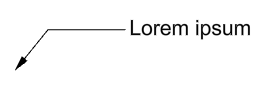
Spline
Se utiliza una curva de puntos de control como línea directriz.
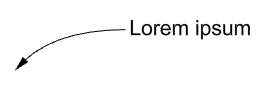
 Segmento de conexión
Segmento de conexión
Añade una línea horizontal corta entre la línea directriz y el texto.
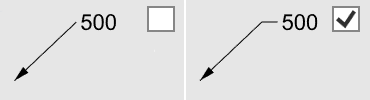
Texto de directriz
 Horizontal a la vista
Horizontal a la vista

 Texto alineado a la izquierda
Texto alineado a la izquierda
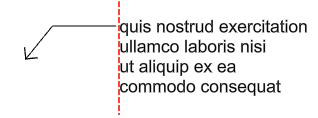
 Texto alineado al centro
Texto alineado al centro
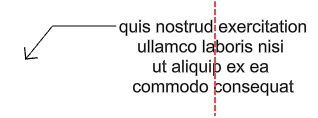
 Texto alineado a la derecha
Texto alineado a la derecha
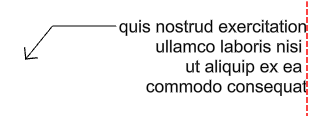
Superior

Medio de primera línea

Parte inferior de primera línea
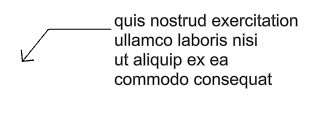
Medio
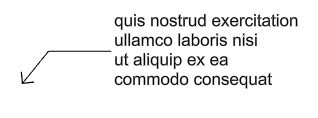
Medio de última línea
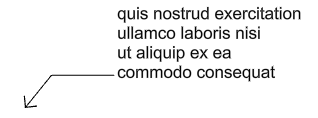
Inferior
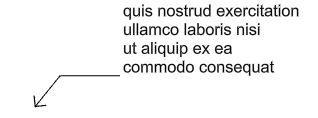
Subrayado
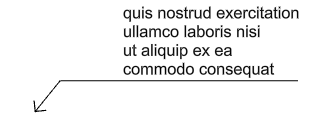
Alineación del texto
Horizontal
El texto se alinea al eje X del plano de construcción.
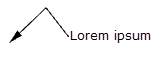
Alineada
El texto se alinea al segmento de la directriz.
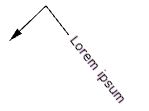
Añade tolerancia al texto de cota. La tolerancia es la cantidad que puede variar una distancia acotada.
La tolerancia muestra el grado de precisión necesario para fabricar una determinada pieza.
Estilo de tolerancia
Controla el modo en que se formatea o muestra la tolerancia en la línea de cota.
Sin tolerancia
No se agrega ninguna tolerancia.
Simétrico
Agrega un carácter de ± (más/menos) y un Valor superior.
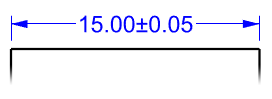
Desviación
Muestra el Valor superior precedido por el signo + (más) y el Valor inferior precedido por el signo - (menos) en la línea de cota. Introducir un número negativo invierte la visualización de tolerancia de positivo a negativo y de negativo a positivo.
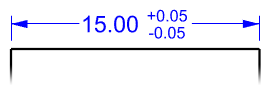
Límites
Muestra la longitud de cota más el Valor superior y la longitud de cota menos el Valor inferior.
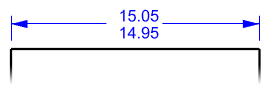
Resolución
Establece el número de decimales para el valor de tolerancia.
Resolución alt
Establece el número de decimales para el valor de tolerancia en unidades alternativas.
Valor superior
Define el valor de tolerancia máximo o superior.
Valor inferior
Define el valor de tolerancia mínimo o inferior.
Escala de altura de texto (%)
Especifica la altura del texto relativa para los valores de tolerancia. Esta opción es solo para tipos de tolerancias apiladas.

Comandos relacionados
| Barra de herramientas | Menú |
|---|---|
|
|
Dibujo Definir estilo de anotación actual |
El comando DefinirEstiloDeAnotaciónActual especifica el estilo de anotación actual.
DuplicarEstiloDeAnotación
| Barra de herramientas | Menú |
|---|---|
|
|
|
El comando DuplicarEstiloDeAnotación crea nuevos estilos de anotación copiando los estilos existentes.
Duplicar estilo de anotación
Seleccione el estilo de anotación a copiar
En la lista de estilos de anotación que existen en el modelo, seleccione un estilo para utilizar como plantilla.
Nuevo estilo de anotación
Especifique el nombre del nuevo estilo.
Definir como actual
Establece el nuevo estilo de anotación como estilo actual.
| Barra de herramientas | Menú |
|---|---|
|
|
Archivo > Importar desde archivo > Estilos de anotación desde archivo 3DM |
El comando ImportarEstilosDeAnotación importa estilos de anotación de archivos .3dm en el documento actual.
Véase también
Utilizar herramientas de dibujo